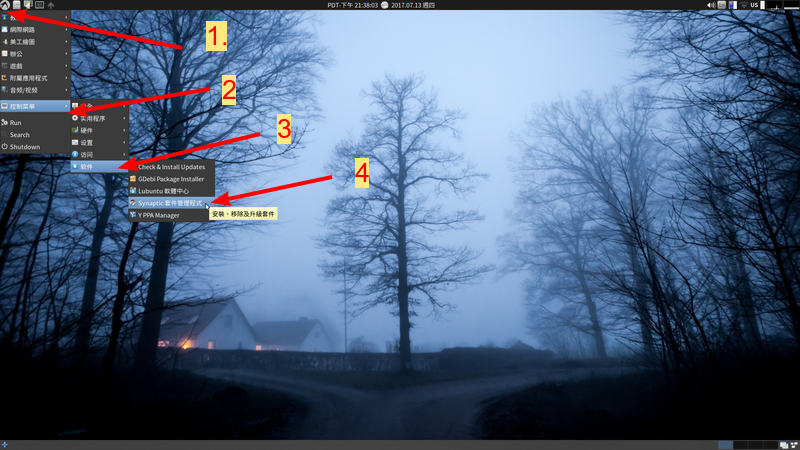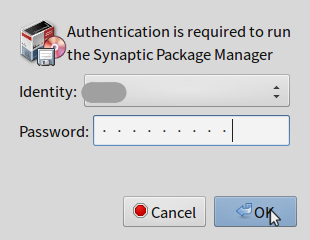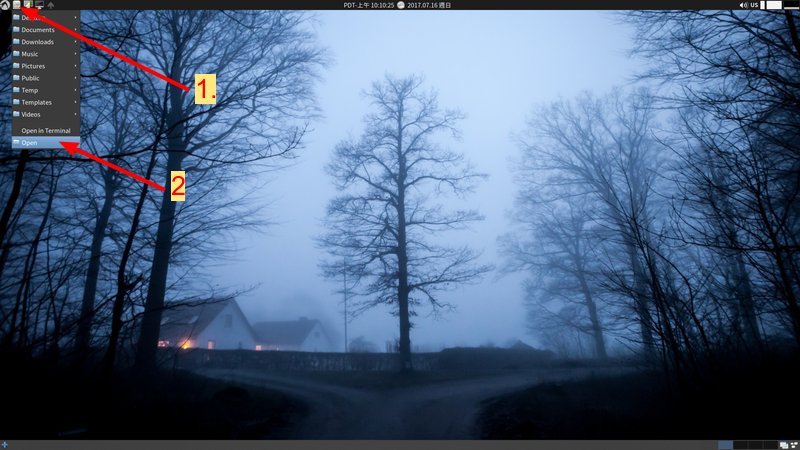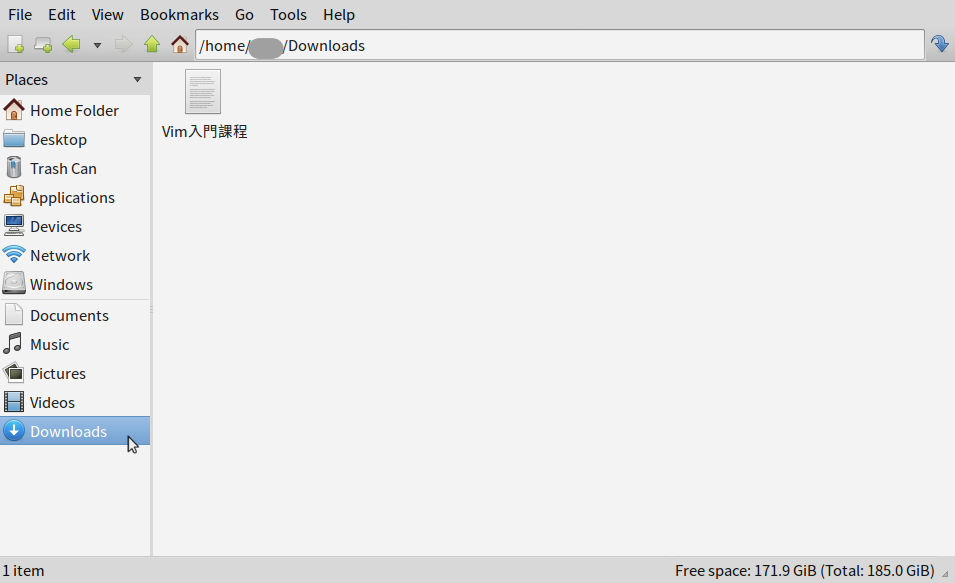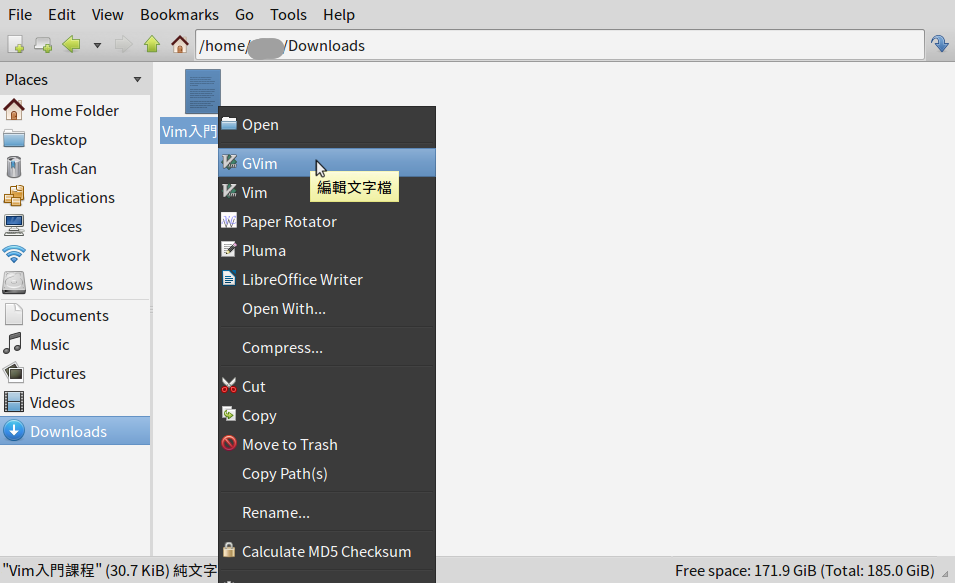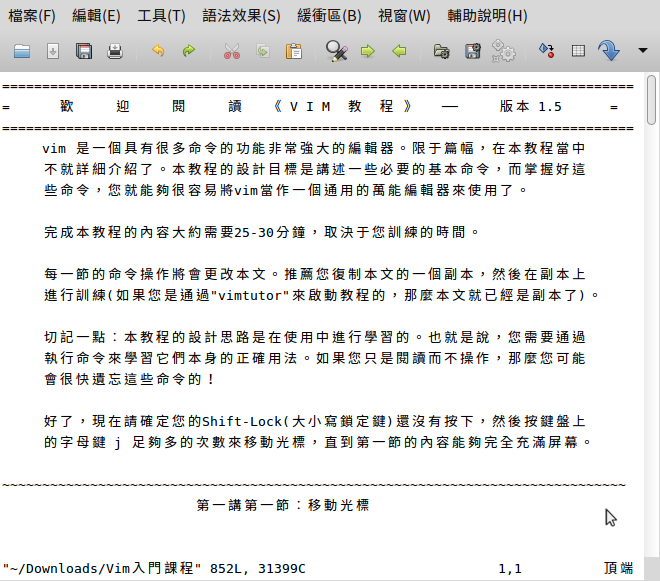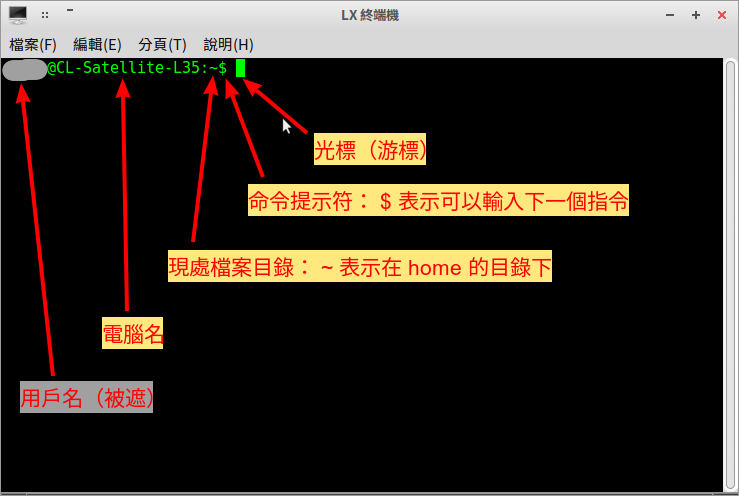第二節:專業文字編輯軟體¶
隨著 LXLE 一起安裝的文字編輯軟體 Pluma 是初級的文字編輯軟體, 對一般而言是夠用,但專業的文字編輯軟體 Vim 就功能強大,非常好用。一旦學會如何使用,保證你愛不釋手。它最大的特點是:手不離開鍵盤就可以做文字編輯,大大地提高編輯的效率。(手不用在鍵盤 <=> 滑鼠間來回移動。)
在這一節中,我們會用簡述的方法,教你如何安裝 Vim 。 假如你還不知道如何使用 Synaptic 安裝軟體,可以參考 安裝解壓縮軟體 這一節。
Vim 簡介¶
Vim 是 Vi 的改進版本,是免費的開源軟體。 Vi 最早是 1976 年在伯克利加州大学,Evans Hall中編寫完成,可以說是最早的文字編輯。 Vim 到今天仍是專業人士最愛用的編輯器之一。
Vi不使用Alt鍵,並且幾乎不用Ctrl鍵。Vi的按鍵主要限制在字母、數字和退出鍵。這是打字機時代遺留下的習慣,但是因為手指不需要做太大的移動就可以完成Vi的大多數功能,所以提高了輸入效率。
Vim 在 1991年公佈,最初的目的是完全複製Vi的功能,那個時候的 Vim 是 Vi IMitation(模擬)的簡稱。 1992年 Vim 被移植到了 UNIX 和 MS-DOS 上。從那個時候開始,Vim的全名就變成Vi IMproved(改良)了。 現在最新、最常用的版本是 2013年公佈的 Vim 7.4 版,增加了許多功能,仍然是類似 GPL 的開源軟體。
要學如何使用 Vim,可以在終端機上鍵入 vimtutor 就可以開始 Vim 的教學課程。 通常,Linux 都會預先安裝 vim 。 下面我們會用重點簡述的方式,帶你安裝並確認有圖像介面的 Vim 稱之為: gvim 。
安裝 gvim¶
點擊銀幕左上角的縮圖 -> 控制菜單 -> 軟件 -> Synaptic 套件管理程式 ; 如 圖 124 所示的畫面。
然後,會有如 圖 125 所示輸入密碼的畫面。 這時輸入密碼。
當 Synaptic 的視窗開啟後 -> Search -> (鍵入) vim -> 點擊下方的 Search 鈕,
然後,在右邊的視窗中會顯示與 vim 有關的軟體, 用滑鼠右鍵點擊所選 vim-gtk3 , 再用滑鼠左鍵點擊 Mark for Installation ,
然後,確認軟體標註的視窗會跳出來,點擊右下角的 Mark 。之後就會看到如 圖
圖 #fig3-01-synvimgtk3所示。接下來就點擊上方的 Apply -> (確認視窗)Apply ->(等完成)-> Done 。 當安裝完畢,點擊 Synaptic 右上角 ㄨ 的縮圖來關閉視窗。
恭喜你! 你已經完成 gvim 面的安裝,可以正式開始用 vim 編輯文字檔案。 下一章我們會安裝終端機,那時我們會用 gvim 。
試用 Vim¶
gvim 安裝時,會附帶安裝 入門課程 ,這裡我們就用 入門課程 來試用 gvim。
首先點擊
這裡下載 入門課程假如不熟悉如何下載,可以參考 中文字庫下載 的步驟來下載課程。(註:開啟 Vim 入門課程的方法有兩種,一種是這裡教的,另外一種是在終端機上直接鍵入 vimtutor。但因為我們下一節才會安裝能顯示中文的終端機,所以在完成下一節之前,只能用這裡的方法。)
接下來,我們先開啟檔案管理員,並跳到 Download 的檔案夾。
滑鼠左鍵點擊上方檔案櫃的縮圖 -> Open ->(左邊)Download, 如 圖 118 ,及 圖 119 所示的畫面。
然後,用滑鼠右鍵點擊 Vim入門課程 ,再選 GVim ,就可以進入課程的內容。 如 圖 120 及 圖 121 所示。
注意 ,雖然 GVim 提供圖像介面,你可以像用其他的編輯器一樣,用滑鼠來控制,但是假如這樣做,這就失去了用 vim 的好處 –> 編輯文字,但手不離開鍵盤。 所以,一定要跟隨課程的內容一步一步地做,才能真正學到 vim 的使用方法。
另外,課程中有些名詞你可能是第一次接觸到, 下面將課程內中提到的名詞做一個對照,了解後就沒有很簡單了。
光標 <=> 游標 <=> Cursor
<回車> <=> <Enter> 鍵
命令提示符 <=> prompt,指的是在終端機命令欄的 $ 符號,提示你輸入下一個指令。如 圖 122 所示的畫面。
文本 <=> 文件內容
大功告成!現在你已經知道如何開啟/關閉 Vim 的課程了,再多花半個小時左右,繼續前面提到的 入門課程 學完,你就掌握了最好用的文字編輯器 Vim 。
(補充說明: 當你在終端機鍵入 vim 時,它會在終端機內開啟文字編輯, 但這個編輯器沒有任何圖像介面。 但假如你鍵入 gvim 時,它就會開啟另外一個新視窗,並且有圖像介面。 基本上,除了圖像介面外,兩者的功能完全相同。)